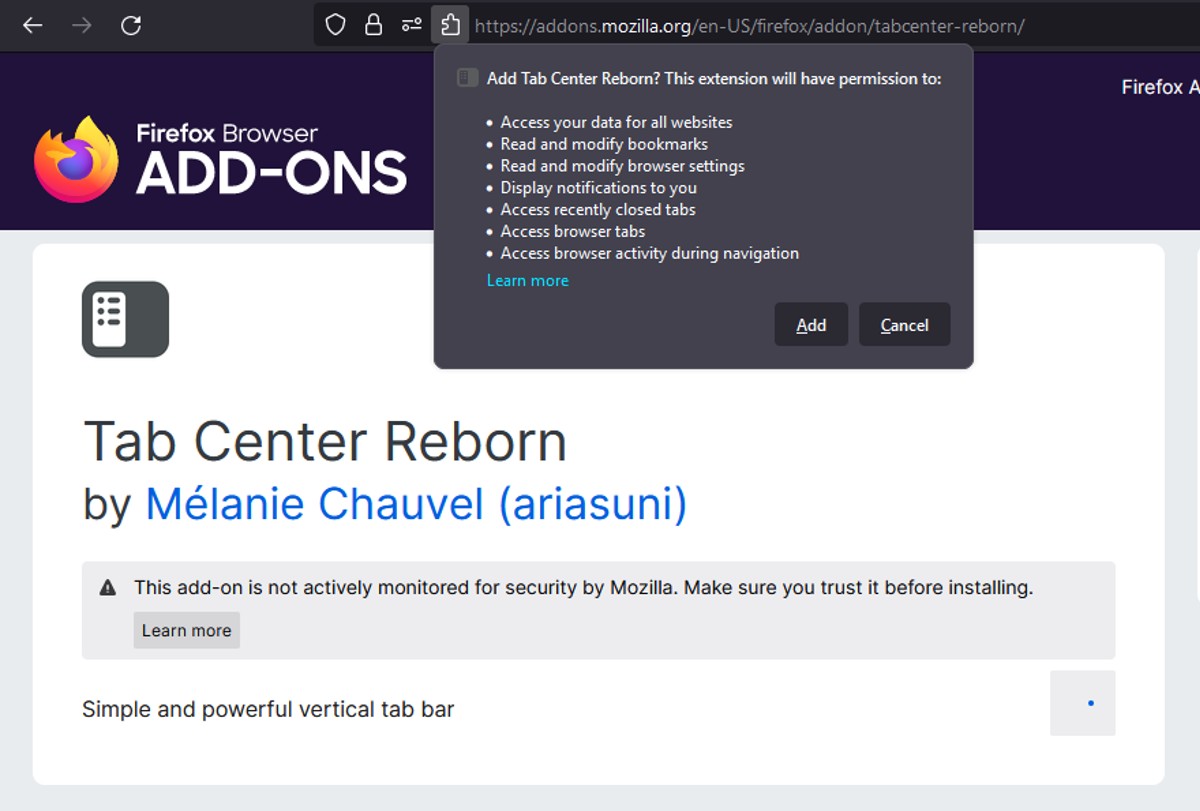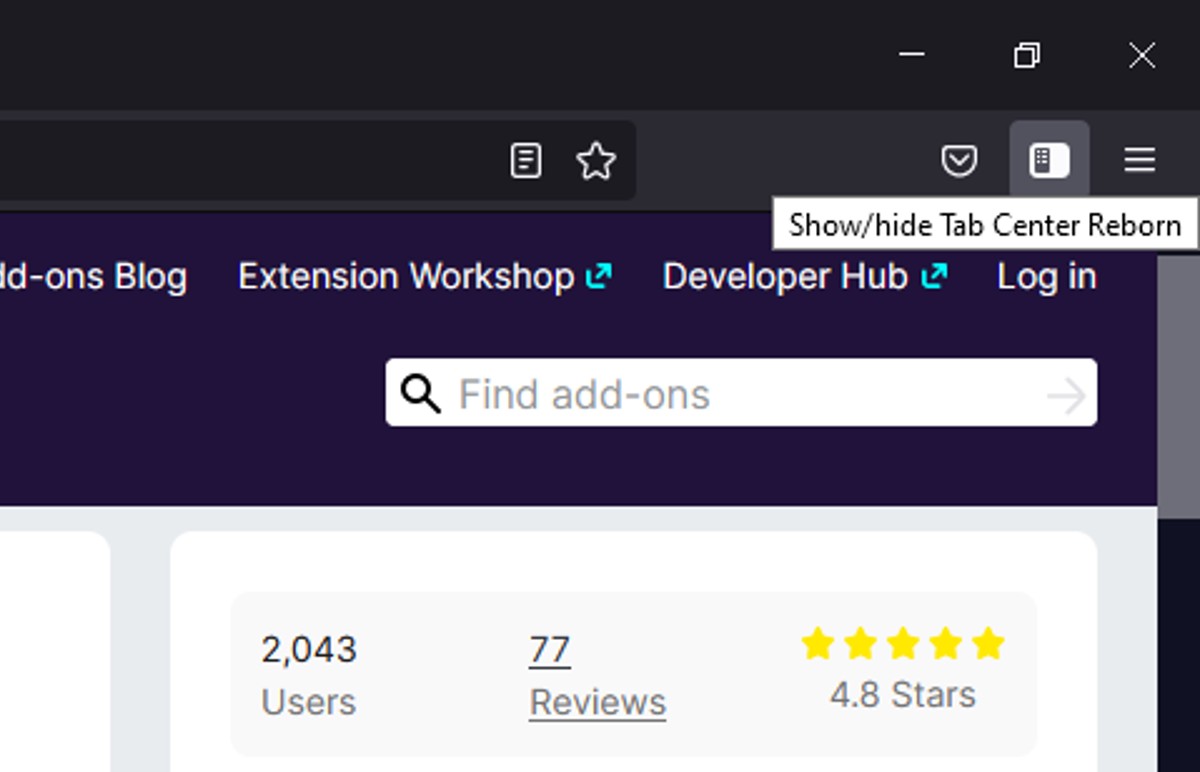Как включить и использовать вертикальные вкладки в Firefox?
Вертикальная вкладка объединяет все открытые активные вкладки в боковой панели браузера, а не в голове. Если вы являетесь пользователем Firefox, вы не найдете эту функцию в своем браузере. Но все благодаря расширениям, которые, даже будучи пользователем Firefox, теперь могут пользоваться вертикальными вкладками в вашем браузере и экономить ваше время, которым даже легко управлять.
Microsoft недавно представила новую функцию вертикальных вкладок для браузера Edge, которая может стать спасением для всех людей, которым нравится, чтобы их вкладки были упорядоченными и чистыми.
Программы для Windows, мобильные приложения, игры - ВСЁ БЕСПЛАТНО, в нашем закрытом телеграмм канале - Подписывайтесь:)
Функция вертикальной вкладки предлагает пользователю безупречный и минимальный способ размещения всех вкладок рядом. Он очищает верхнюю часть списка длинных вкладок, которые у нас есть по умолчанию.
Это делает домашнюю страницу довольно аккуратной и освежающей и помогает вам сосредоточиться, но переход на другой браузер имеет смысл только для вертикальных вкладок, не так ли? К счастью, вы также можете воспользоваться преимуществами вертикальных вкладок, используя расширения в Firefox.
Я предпочитаю Mozilla Firefox любым другим браузерам, широко доступным в Интернете.
Связанный: Как включить режим «картинка в картинке» (PiP) в Firefox?
Когда я узнал о расширениях для включения вертикальных вкладок в Mozilla Firefox, я исследовал, как я это делаю. Наконец, когда я это сделал, это стоило всех исследований, поскольку оно выглядело безупречным и уникальным по сравнению с базовым, которое у нас есть, помимо того, что я был свободен от всех кранов, которые раньше складывались наверху.
Итак, прежде чем мы обсудим шаги, которые необходимо выполнить, чтобы включить и использовать вертикальные вкладки в Firefox, давайте узнаем, что такое вертикальная вкладка?
Что такое вертикальная вкладка?
Термин «вертикальная вкладка» напрашивается как вертикальная вкладка, которая позволяет вам просматривать вкладки браузера вертикально на современных мониторах, которые гораздо более полны, чем раньше.
Люди начали задаваться вопросом, почему браузеры не уменьшают пространство по вертикали с горизонтальным пространством. Вертикальное расположение вкладок не только оставляет больше места для просмотра, но и упрощает чтение названий вкладок.
Связанный: Как включить/отключить вертикальные вкладки Microsoft Edge?
Включить вертикальные вкладки в Mozilla Firefox
К сожалению, функция вертикальной вкладки недоступна в браузере Firefox. Однако мы можем воспользоваться помощью сторонних надстроек.
Многие расширения позволяют использовать вертикальные вкладки в Mozilla Firefox. Но я решил возродить центр вкладок по разным причинам, например; это намного более продуктивно, чем другие расширения, доступные в Интернете, оно бесплатное и его легко установить.
Вот шаги, чтобы установить заново центр вкладок и включить вертикальные вкладки в Firefox:
- Запустите браузер Mozilla Firefox на компьютере.
- Открыть Страница дополнения Tab Center Reborn в браузере.
- Нажмите на кнопку Добавить в Firefox.
 Появится диалоговое окно с запросом разрешений для расширения.
Появится диалоговое окно с запросом разрешений для расширения. - Нажмите «Добавить», чтобы добавить расширение в браузер.

- Щелкните значок «Показать/скрыть вкладку Reborn в центре» в правом верхнем углу экрана.

Он сразу же активирует вертикальные вкладки на боковой панели браузера с помощью расширения. Вы можете наслаждаться вертикальными вкладками в браузере Firefox.
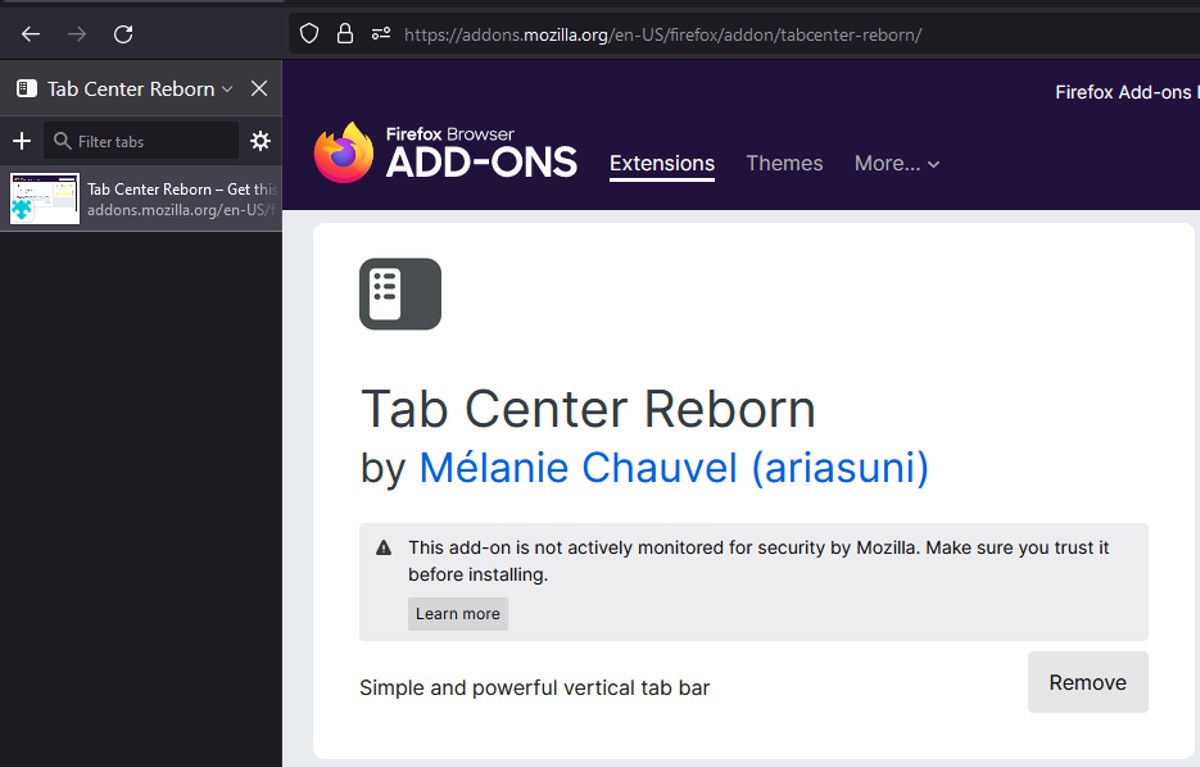
Вы также можете включить вертикальные вкладки в режиме приватного просмотра. После установки включите галочку – Разрешить запуск этого расширения в приватных окнах.
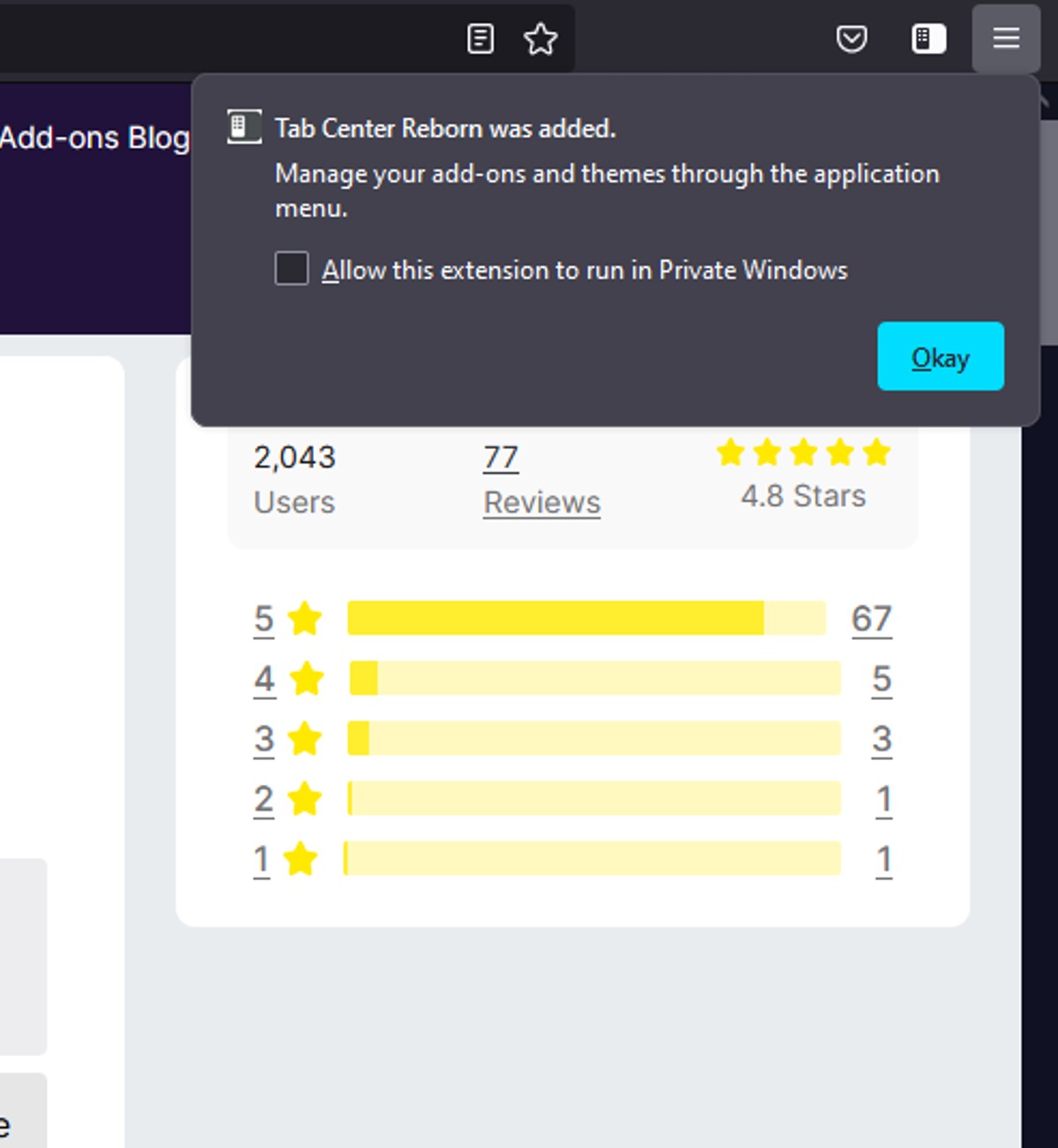
Нажмите кнопку «ОК», чтобы сохранить изменения и включить вертикальную вкладку в режиме приватного просмотра.
Итог: вертикальные вкладки Firefox
Поначалу вертикальные вкладки могут показаться не жизненно важной функцией или спасением. Но если во время работы вы одновременно открываете несколько вкладок, эта функция сэкономит вам время.
Если это расширение не работает для вас по какой-либо конкретной причине, вы можете попробовать использовать другие подобные расширения. Нравиться Боковая панельэто отличная альтернатива добавлению функциональности вертикальных вкладок в Firefox, или вы можете выбрать любое другое расширение в соответствии с вашими требованиями.
Связанный: Как изменить язык отображения Firefox?
Мы надеемся, что вы сможете добавить вертикальные вкладки в свой браузер Mozilla Firefox.
Дайте нам знать, что вы думаете о функции вертикальных вкладок Firefox и хотите ли вы, чтобы эта функция была встроена в Firefox вместо использования надстройки.
Часто задаваемые вопросы: Вертикальные вкладки в Firefox
Вот несколько наиболее часто задаваемых вопросов о функциях вертикальных вкладок в Firefox:
Могу ли я использовать вертикальные вкладки в Firefox без добавления каких-либо расширений?
Вы не можете использовать вертикальные вкладки без расширений, так как Firefox не имеет такой встроенной функции.
Как отключить вертикальные вкладки в Firefox?
Вы можете удалить надстройку, которую вы добавили, чтобы включить вертикальные вкладки в вашем Firefox. Перейдите к опции «Дополнение» и нажмите «Удалить» под расширением, которое вы используете. Вы также можете нажать на значок показать/скрыть в адресной строке для временного скрытия.
Работают ли вертикальные вкладки в Firefox так же, как в Edge?
Добавление расширения вертикальных вкладок в браузер Firefox предложит те же функции, что и в Edge.
Наконец, вот рекомендуемые веб-браузеры для вашего компьютера и мобильного телефона, которые вы должны попробовать.
Если у вас есть какие-либо мысли о том, как включить и использовать вертикальные вкладки в Firefox? поле для комментариев. Если вы считаете эту статью полезной, рассмотрите возможность поделиться ею со своей сетью.
Программы для Windows, мобильные приложения, игры - ВСЁ БЕСПЛАТНО, в нашем закрытом телеграмм канале - Подписывайтесь:)
 Появится диалоговое окно с запросом разрешений для расширения.
Появится диалоговое окно с запросом разрешений для расширения.